Menedżer tagów Google dla WordPress: Przewodnik konfiguracji w 5 minut bez kodowania
Opublikowany: 2023-06-25Uwaga, czarodzieje SEO i mistrzowie marketingu! Czy jesteś zmęczony plątaniem się w sieć kodu za każdym razem, gdy musisz zarządzać tagami i kodami śledzenia w swojej witrynie WordPress? Mamy dla Ciebie rozwiązanie. Wejdź do Menedżera tagów Google (GTM), narzędzia zmieniającego reguły gry, które usprawnia proces zarządzania tagami bez konieczności posiadania umiejętności kodowania.
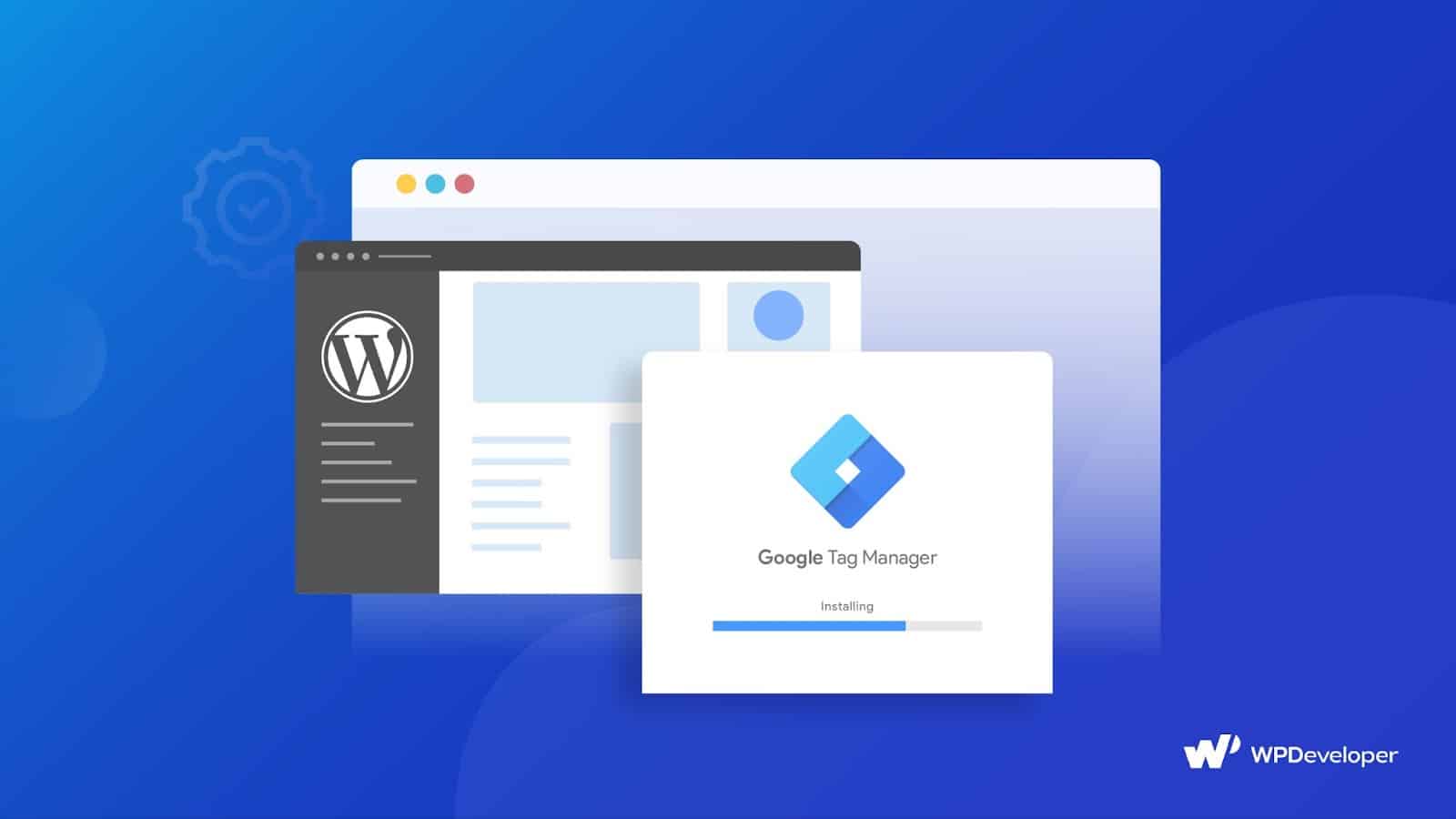
W tym przewodniku przeprowadzimy Cię przez szybki i łatwy proces konfiguracji, który pozwoli Ci zintegrować GTM z witryną WordPress w zaledwie pięć minut.
Menedżer tagów Google dla WordPress: co to jest i dlaczego warto go zainstalować ?
Menedżer tagów Google to bezpłatne narzędzie udostępniane przez Google, które umożliwia zarządzanie różnymi tagami i kodami śledzenia oraz wdrażanie ich w witrynie bez bezpośredniego edytowania jej bazy kodu. Działa jako centralne centrum, w którym można dodawać, modyfikować i wyłączać tagi z różnych platform analitycznych, reklamowych i śledzących, a wszystko to za pomocą jednego przyjaznego dla użytkownika interfejsu.
Zaprojektowana specjalnie dla użytkowników WordPress wtyczka Site Kit upraszcza proces integracji, czyniąc ją dostępną dla użytkowników o ograniczonej wiedzy technicznej.
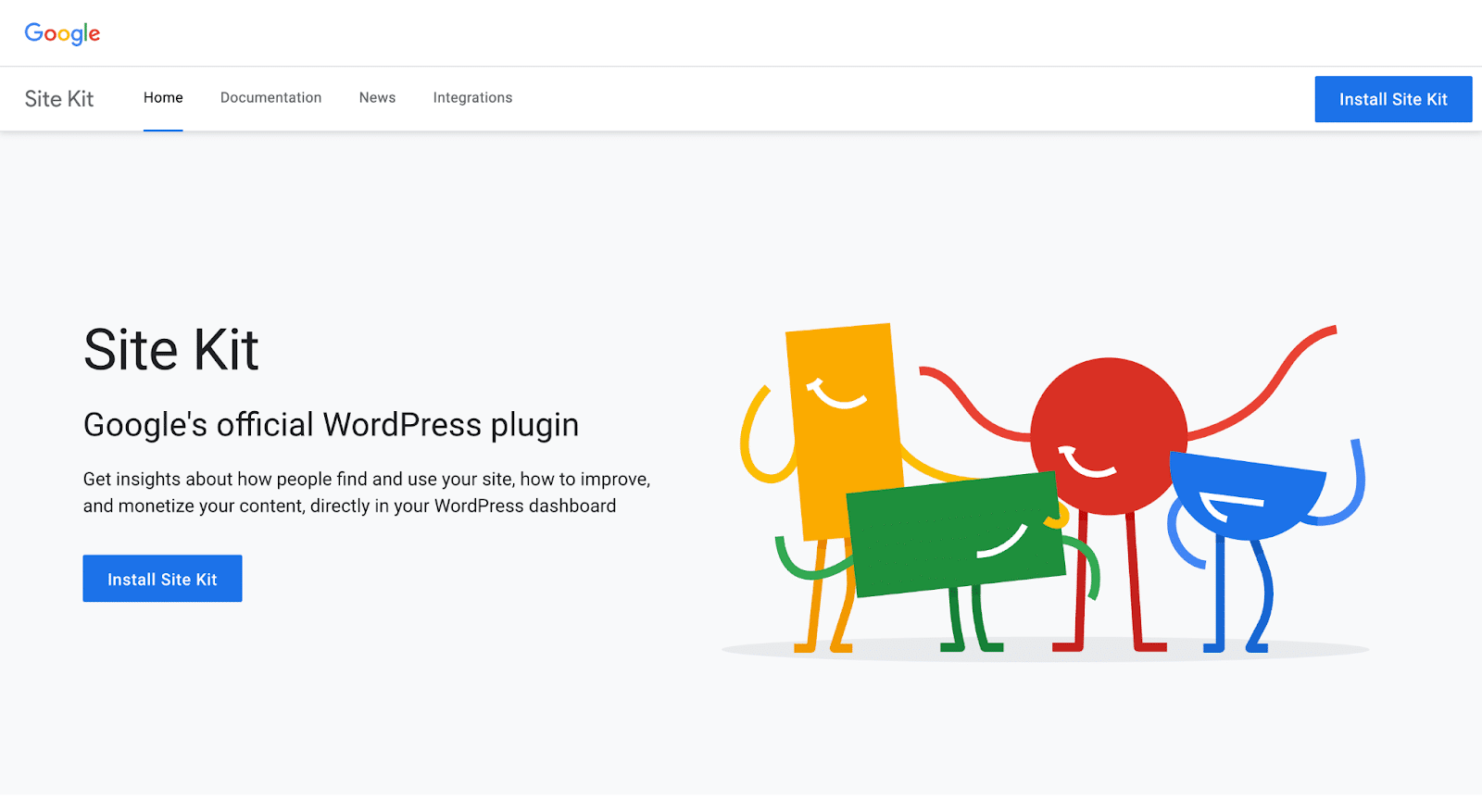
Dlaczego warto zainstalować Menedżera tagów Google dla swojej witryny WordPress? Przyjrzyjmy się korzyściom:
Uproszczone zarządzanie tagami
- Scentralizowana platforma: GTM zapewnia ujednoliconą platformę, na której możesz zarządzać wszystkimi tagami i kodami śledzenia w jednym miejscu, eliminując potrzebę ręcznego dodawania lub edytowania kodu w witrynie WordPress.
- Przyjazny dla użytkownika interfejs: dzięki intuicyjnemu interfejsowi GTM możesz łatwo dodawać, usuwać lub aktualizować tagi bez polegania na programistach lub edytowania kodu witryny.
- Kontrola wersji: GTM umożliwia tworzenie wersji kontenera, zapewniając historię zmian i możliwość wycofania zmian w razie potrzeby.
Zwiększona elastyczność i wydajność
- Szybkie wdrożenie: dzięki GTM możesz wdrażać nowe tagi i kody śledzenia w witrynie WordPress bez czekania, aż programiści wprowadzą zmiany w kodzie. Umożliwia to szybszą realizację kampanii marketingowych i strategii optymalizacyjnych.
- Aktualizacje w czasie rzeczywistym: Wprowadź zmiany w tagach lub konfiguracjach śledzenia w GTM, a zostaną one natychmiast odzwierciedlone w Twojej witrynie, co zmniejszy potrzebę długich cykli rozwoju.
- Sekwencja i priorytet tagów: GTM pozwala kontrolować kolejność uruchamiania tagów w Twojej witrynie, zapewniając dokładne gromadzenie danych i zapobiegając konfliktom między kodami śledzenia.
Mniejsza zależność od programistów
- Umiejętności kodowania nie są wymagane: GTM eliminuje potrzebę znajomości kodowania podczas zarządzania tagami i kodami śledzenia w witrynie WordPress. Możesz samodzielnie wprowadzać zmiany i aktualizacje, oszczędzając czas i zasoby.
- Współpraca: GTM umożliwia współpracę marketerów i programistów. Marketerzy mogą zarządzać tagami, podczas gdy programiści mogą skupić się na innych krytycznych aspektach tworzenia stron internetowych.
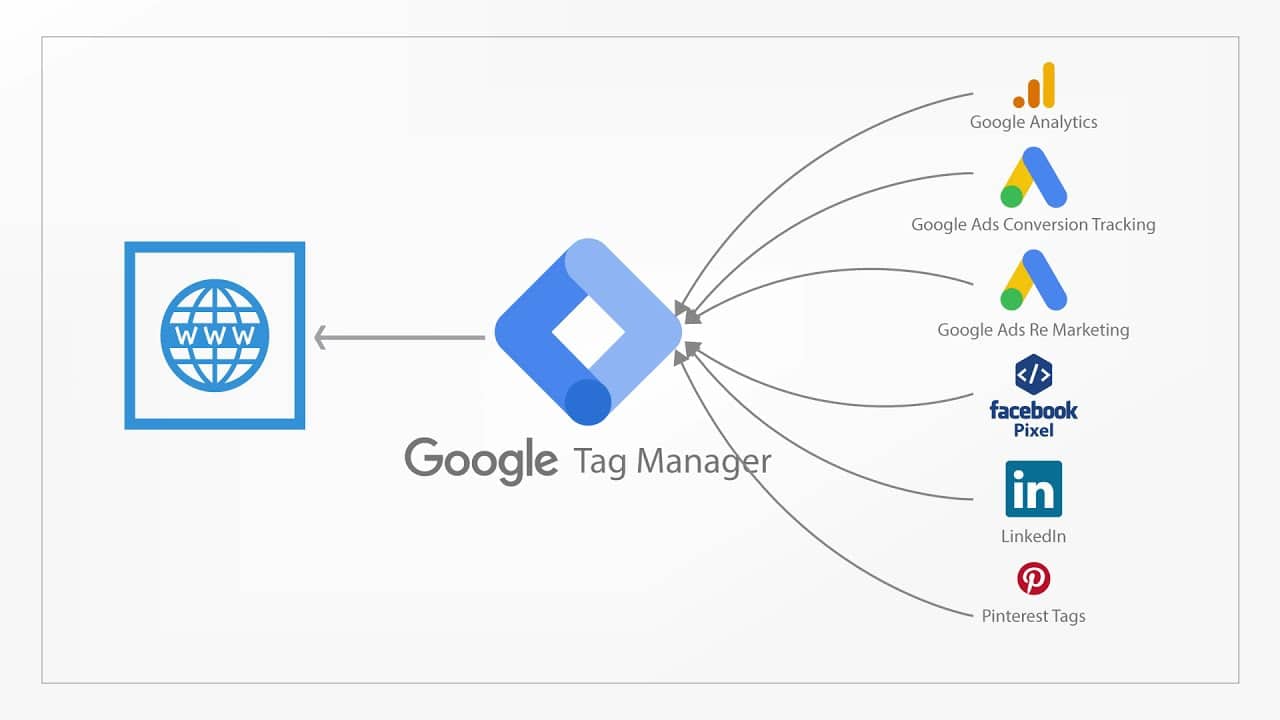
Zainstaluj Menedżera tagów Google w swojej witrynie WordPress bez kodowania
Pierwszym i najważniejszym krokiem jest utworzenie konta w Menedżerze tagów Google. Po prostu przejdź na stronę Menedżera tagów Google i kliknij przycisk „ Rozpocznij za darmo ”, aby rozpocząć proces rejestracji. Teraz musisz utworzyć konto dla siebie lub swojej firmy.
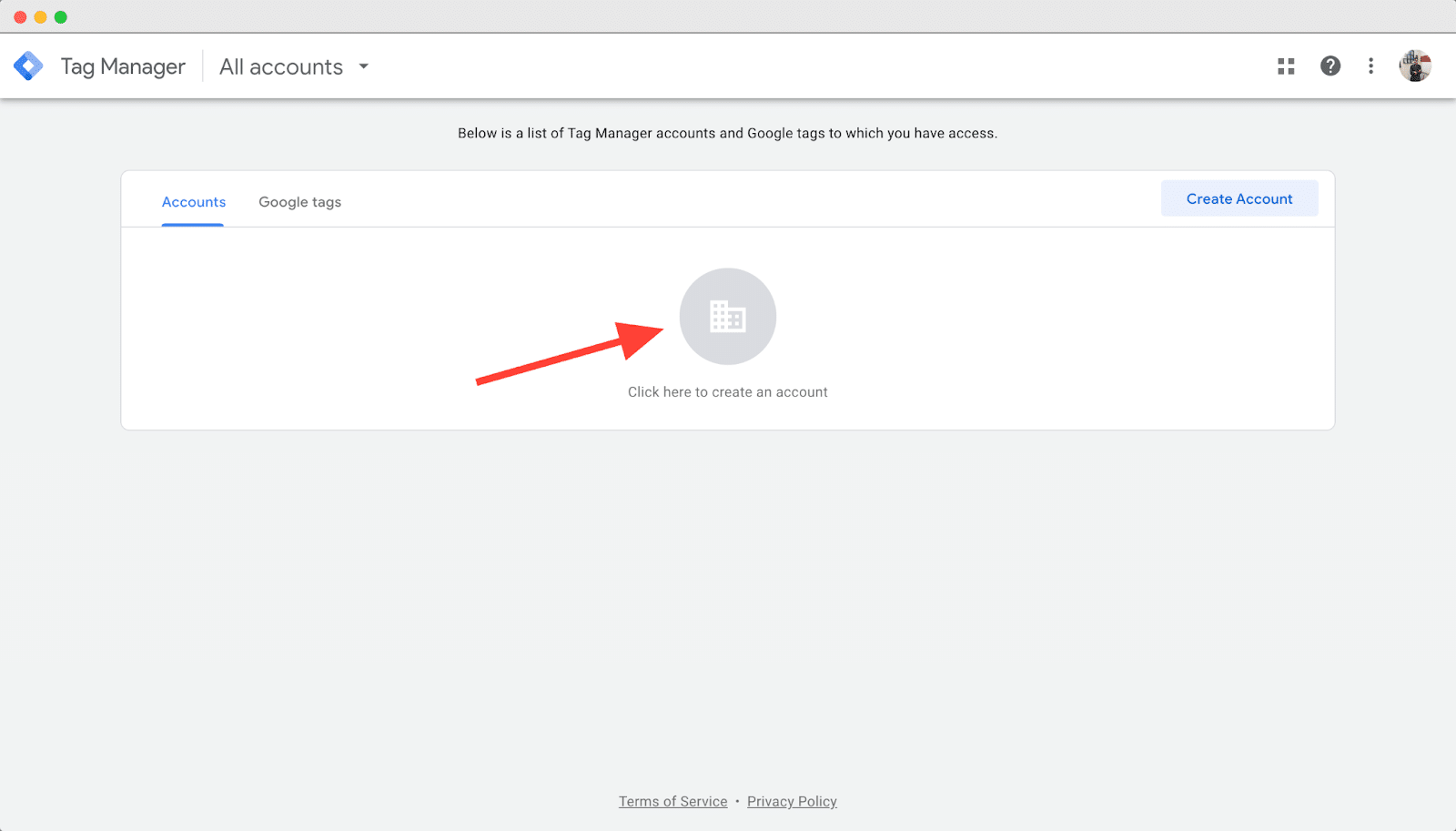
W sekcji „ Konfiguracja konta ” wypełnij wymagane pola, w tym odpowiednią nazwę konta i swój kraj. Jeśli zakładasz konto dla firmy, zalecamy użycie nazwy firmy jako nazwy konta.
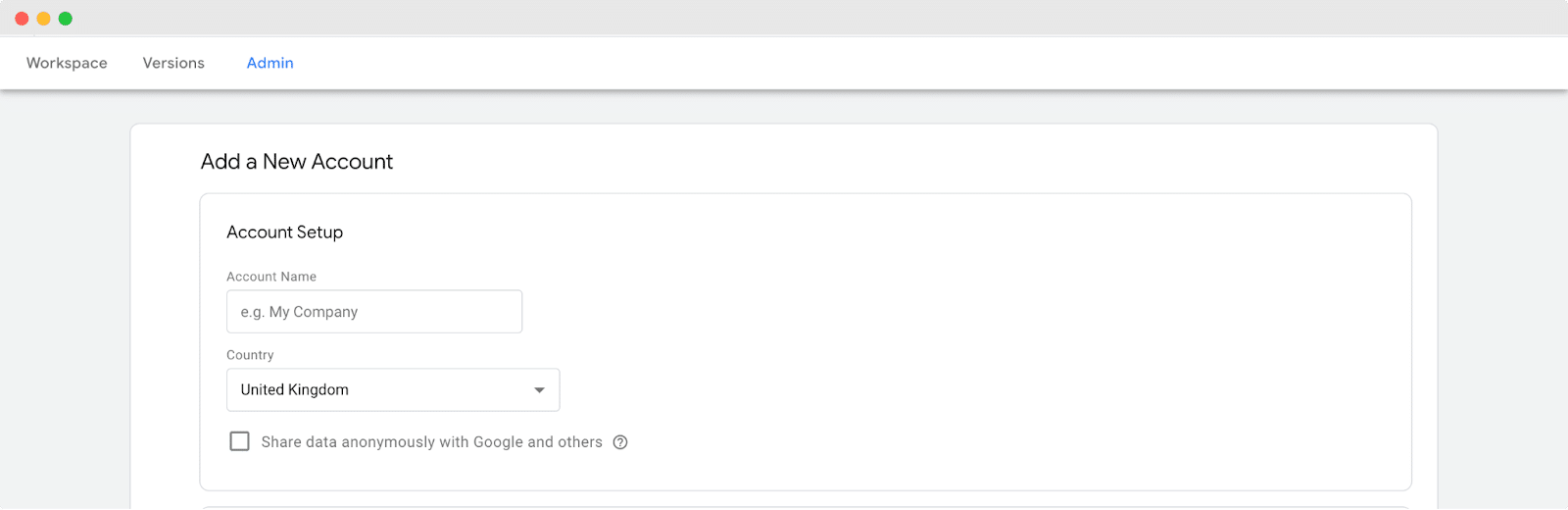
Przewijając w dół, natkniesz się na sekcję „ Konfiguracja kontenera ”. W tej sekcji po prostu wprowadź nazwę swojej witryny WordPress jako nazwę kontenera. Po podaniu nazwy kontynuuj, klikając przycisk Utwórz, aby przejść do przodu w procesie instalacji.
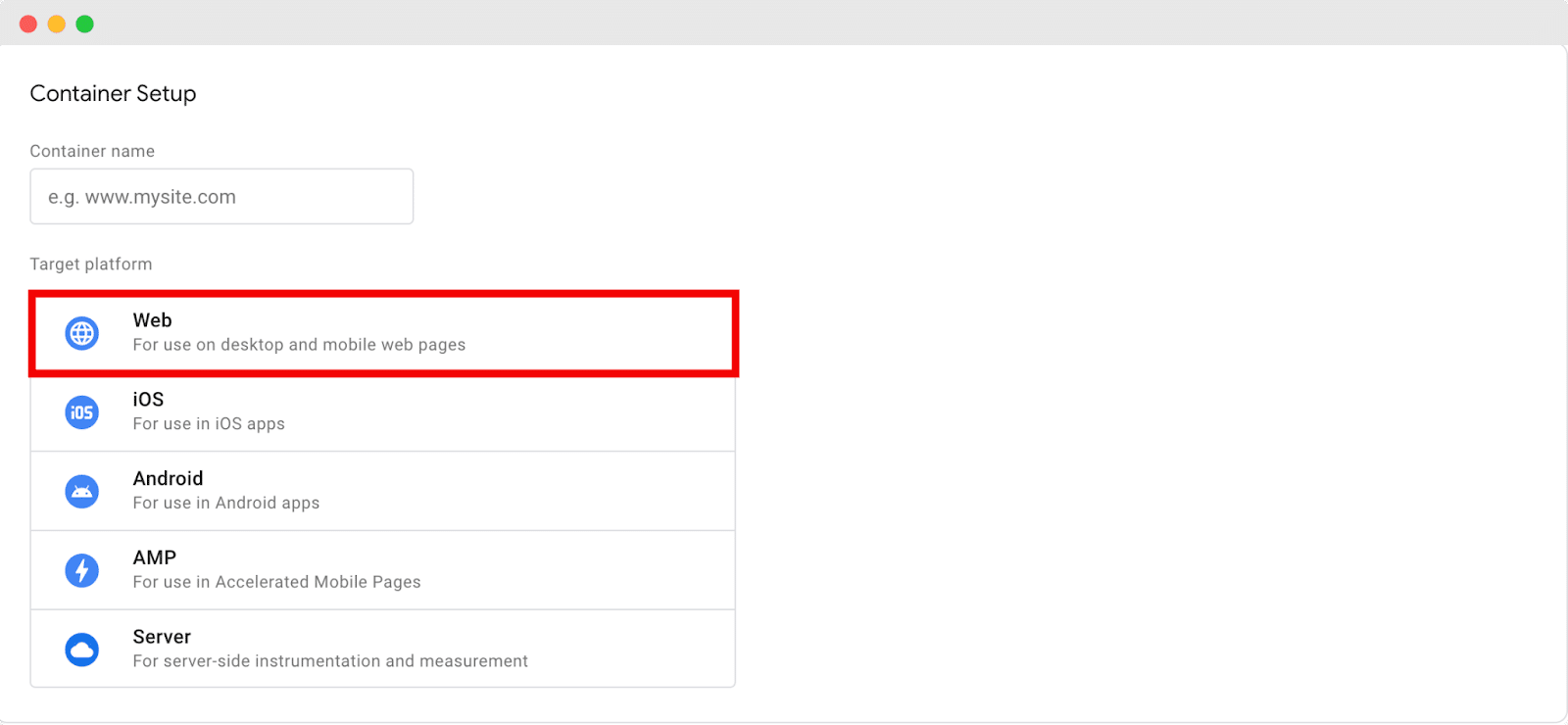
Gdy będziesz kontynuować, pojawi się wyskakujące okienko z Warunkami korzystania z usługi Google Tag Manager.
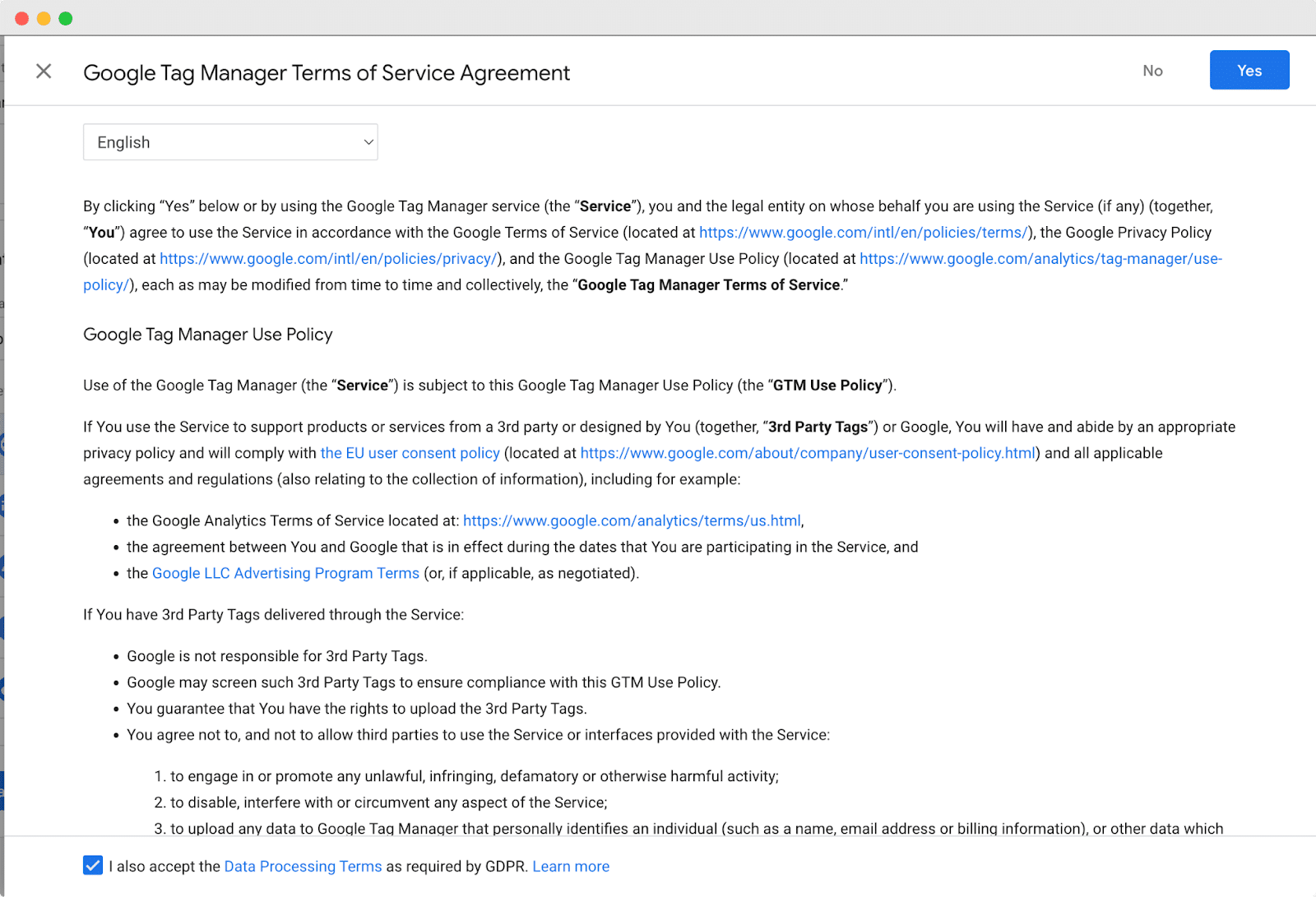
Aby kontynuować proces konfiguracji, zaakceptuj umowę. Po zaakceptowaniu pojawi się nowe okno prezentujące dwa fragmenty kodu niezbędne do dodania Menedżera tagów Google do Twojej witryny.
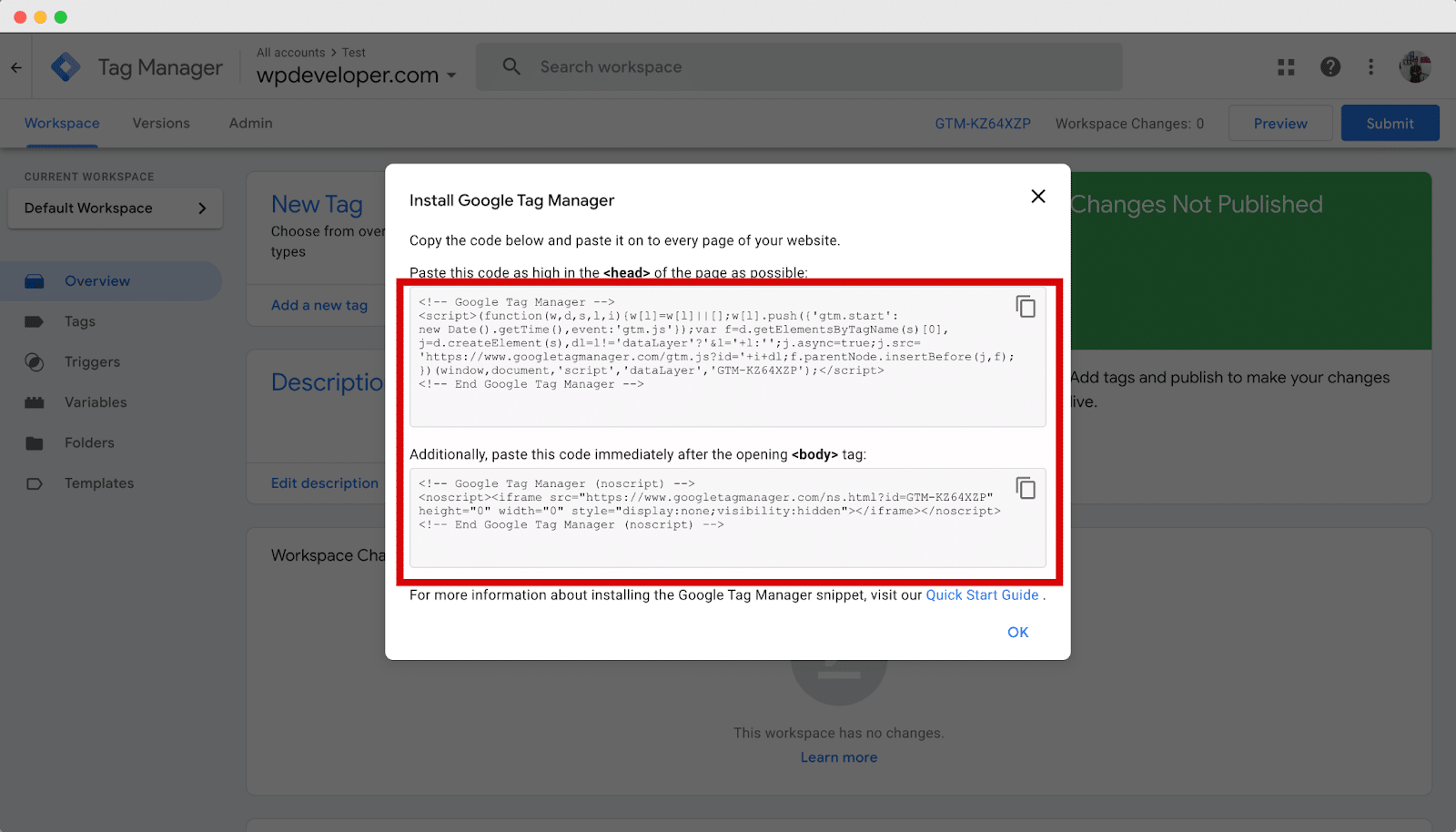
Po pomyślnym skonfigurowaniu konta Menedżera tagów Google następnym kluczowym krokiem jest dodanie kodów śledzenia do witryny WordPress.
Aby to zrobić, musisz skopiować fragmenty kodu podane w poprzednim kroku i wstawić je do sekcji nagłówka i treści motywu witryny.
Aby dodać kod śledzenia, przejdź do Wygląd → Motyw z pulpitu nawigacyjnego WordPress.
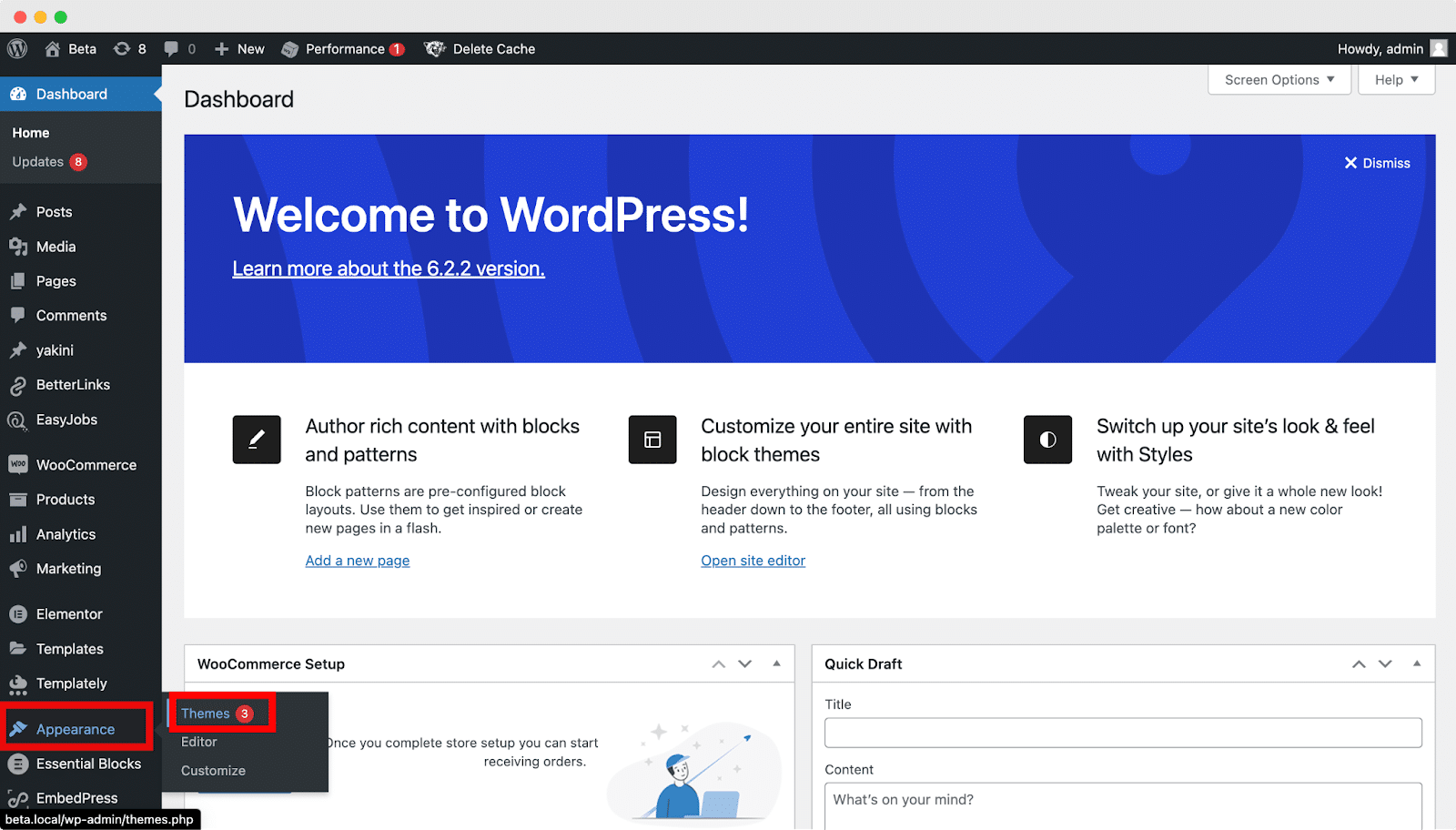
Teraz zlokalizuj pliki header.php i kliknij, aby je otworzyć.
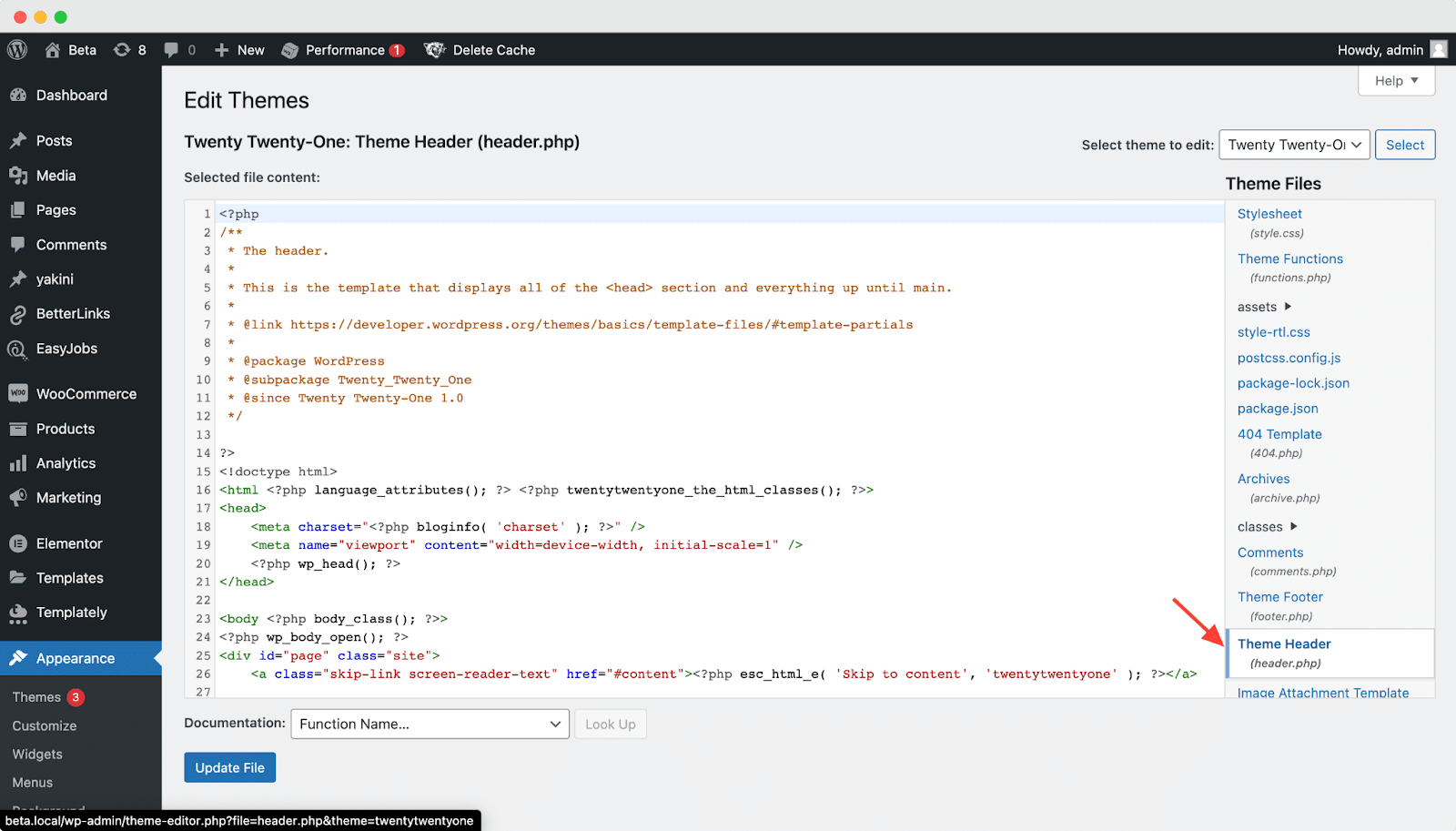
Znajdź otwierający tag <head> w kodzie motywu i wklej tuż pod nim fragment kodu Menedżera tagów Google, jak pokazano poniżej.

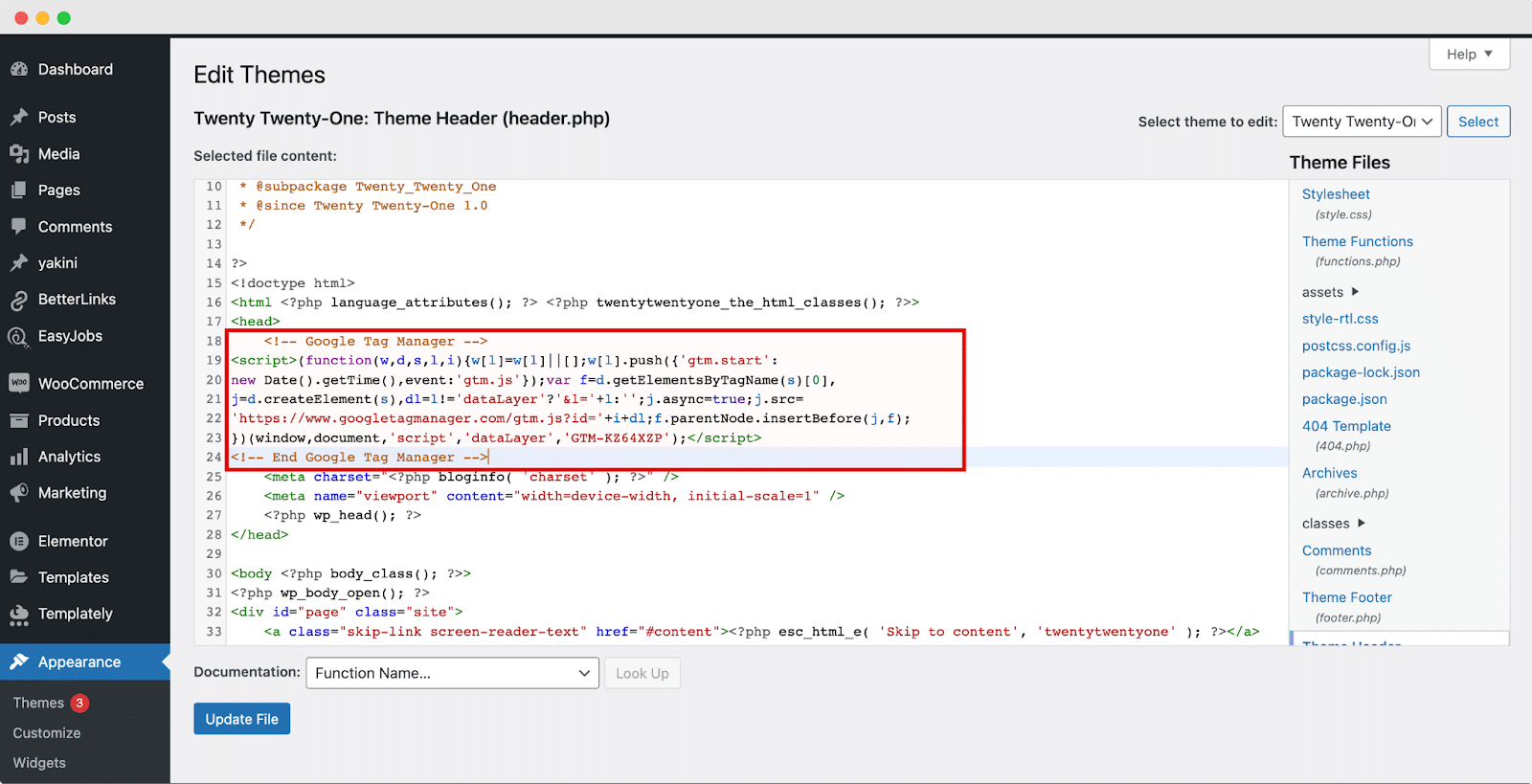
Gdy to zrobisz, skopiuj drugą część fragmentu kodu z zakładki Google Tag Manager. Następnie wklej go bezpośrednio po tagu <body> w kodzie motywu, zgodnie z poniższym przykładem.
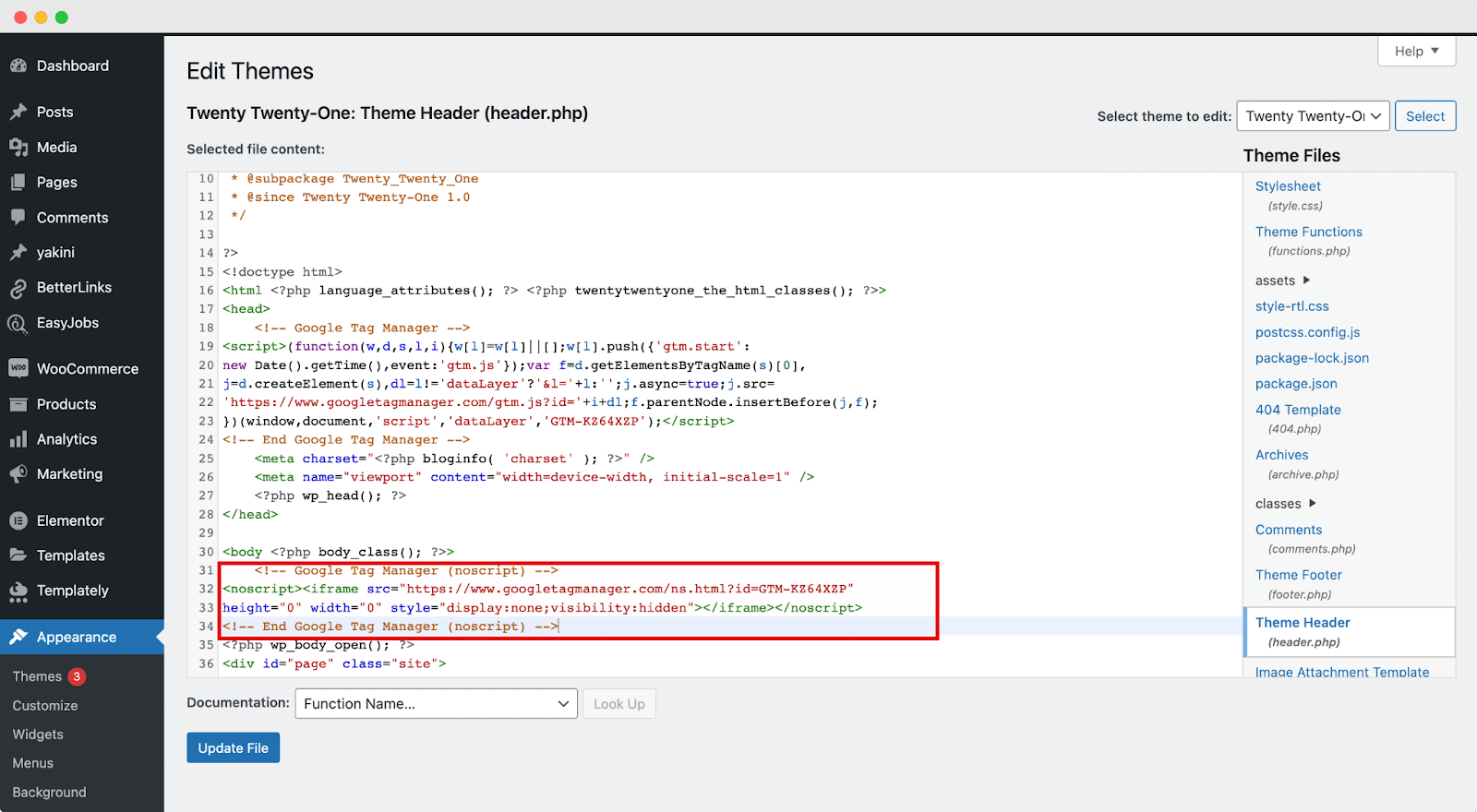
Po dokonaniu niezbędnych modyfikacji kliknij przycisk „ Aktualizuj plik ”, aby zapisać wprowadzone zmiany. Gratulacje! Menedżer tagów Google został pomyślnie zainstalowany w Twojej witrynie, co umożliwia bezproblemową instalację dowolnego kodu śledzenia.
Możesz teraz dodawać i publikować tagi w swojej witrynie za pomocą Menedżera tagów Google. Aby kontynuować, otwórz konto Menedżera tagów Google i przejdź do karty Workspace. W sekcji Nowy tag kliknij „ Dodaj nowy tag ”, jak pokazano poniżej.
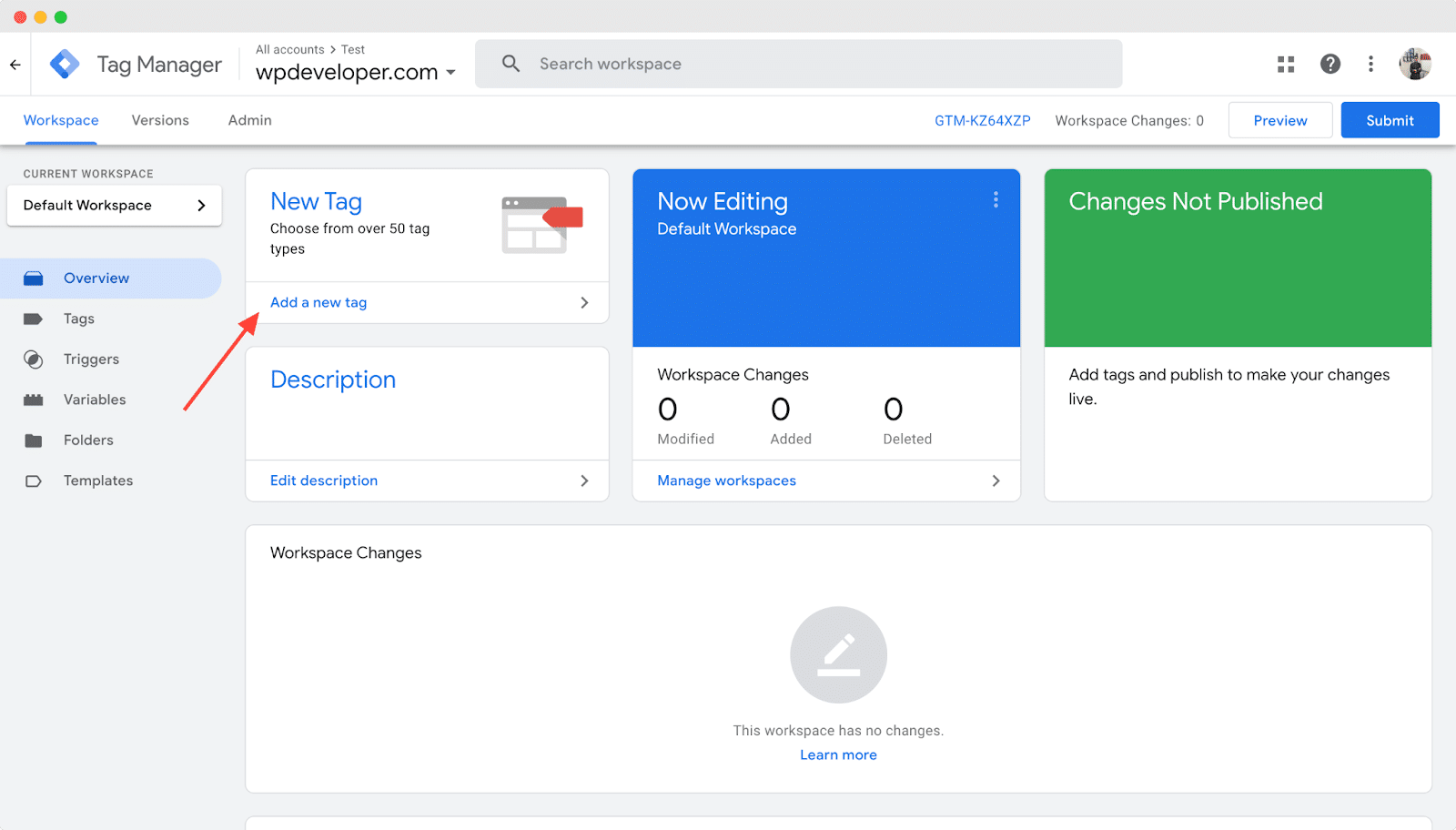
W lewym górnym rogu zobaczysz pole „ Bez tytułu ”. Zmień jego nazwę na żądaną nazwę tagu. Na przykład w tym przypadku nazwijmy to „Analiza witryny”, ponieważ dodajemy tag Google Analytics .
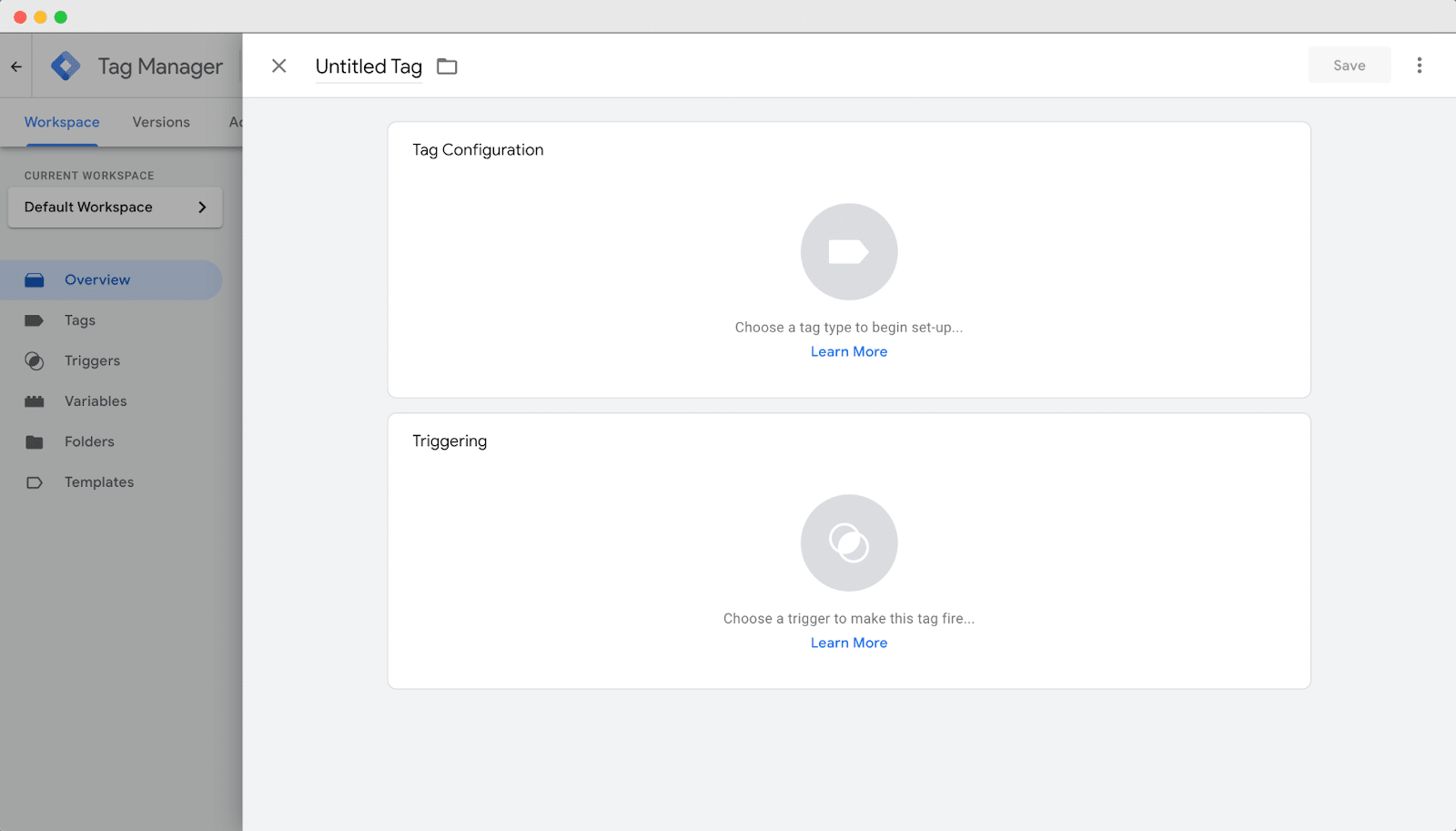
Kliknij widoczną ikonę „ Wybierz typ tagu, aby rozpocząć konfigurację ” w sekcji Konfiguracja tagów. W tym przykładzie wybierzmy „ Google Analytics: zdarzenie GA4 ” z dostępnych opcji.
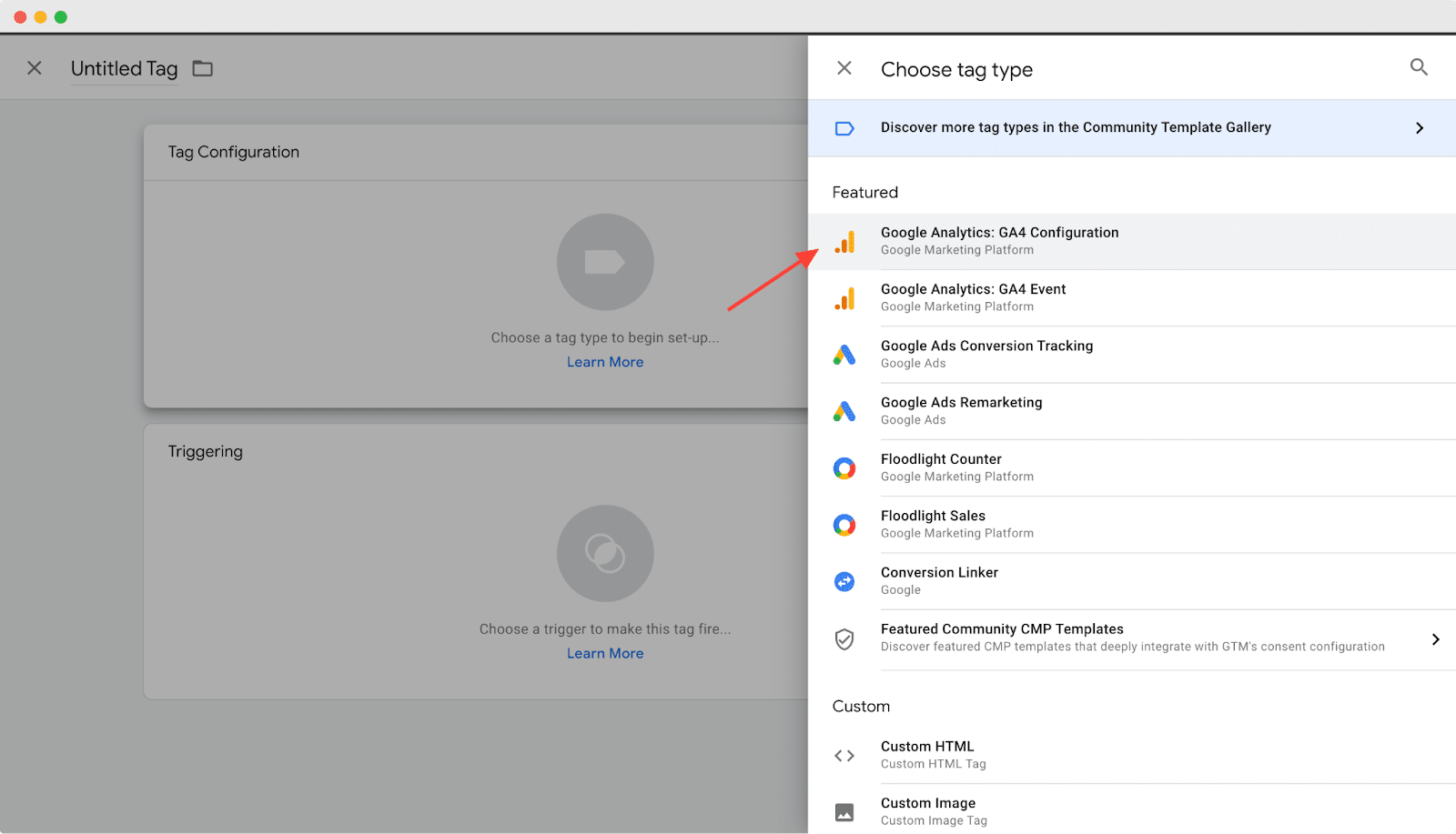
Następnie przejdź do konfiguracji tagu, wybierając odpowiedni Tag konfiguracji. Wybierz żądany identyfikator pomiaru i nazwę zdarzenia z dostępnej listy opcji. W tym przykładzie wybraliśmy „URL strony” z dostępnych opcji, jak pokazano poniżej.

Po zakończeniu konfiguracji kliknij przycisk „ Zapisz ”, aby zapisać zmiany. Następnym krokiem jest skonfigurowanie wyzwalacza dla tagu. Aby to zrobić, kliknij „ Wybierz wyzwalacz ”, aby określić, kiedy tag powinien się uruchomić, jak pokazano poniżej.
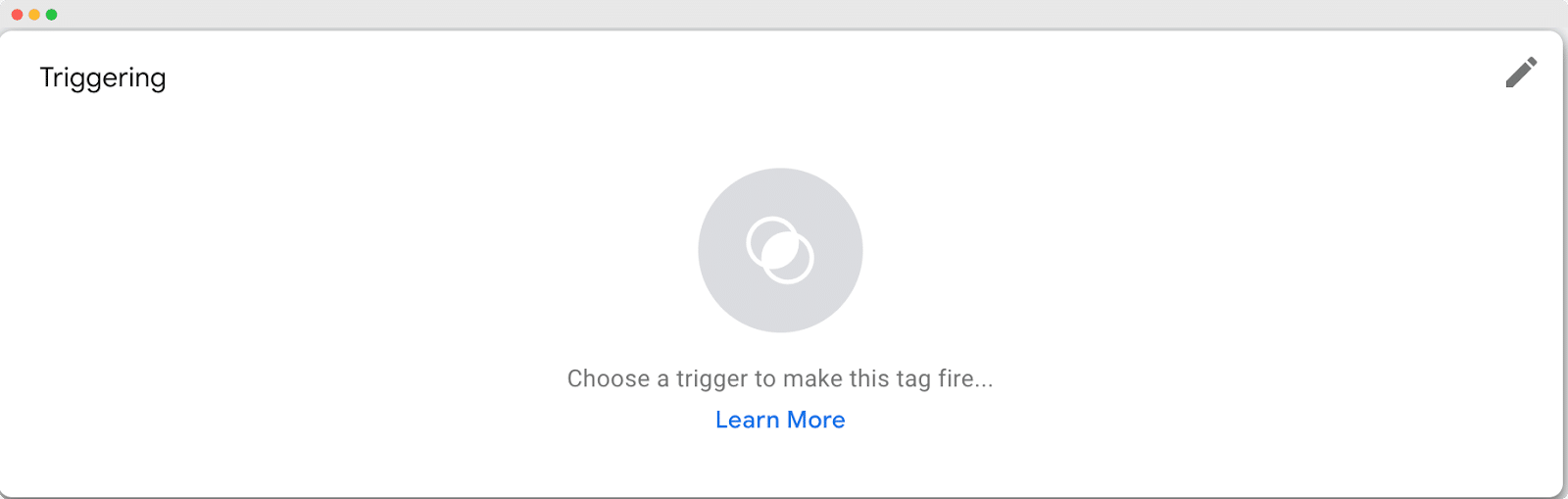
W sekcji „ Wybierz wyzwalacz ” zobaczysz listę dostępnych wyzwalaczy. Jeśli nie możesz znaleźć konkretnej opcji, której szukasz, po prostu kliknij ikonę „ + ” znajdującą się w prawym górnym rogu, aby wyświetlić dodatkowe opcje wyzwalania.
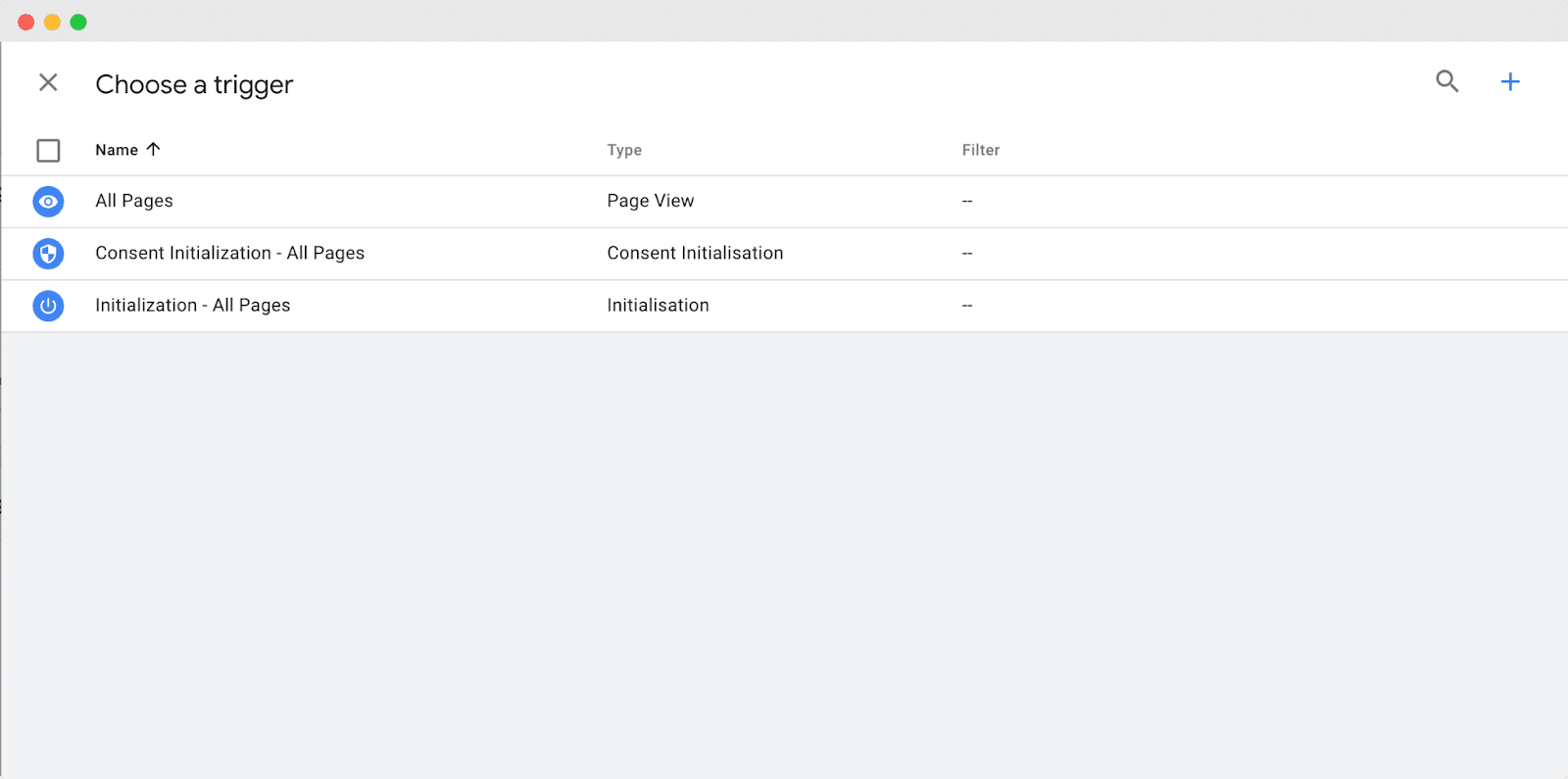
Z szeregu opcji wyzwalania wybierz konkretny wyzwalacz, który odpowiada Twoim wymaganiom. W tym przykładzie wybraliśmy opcję „ Tylko linki ” jako opcję wyzwalającą.
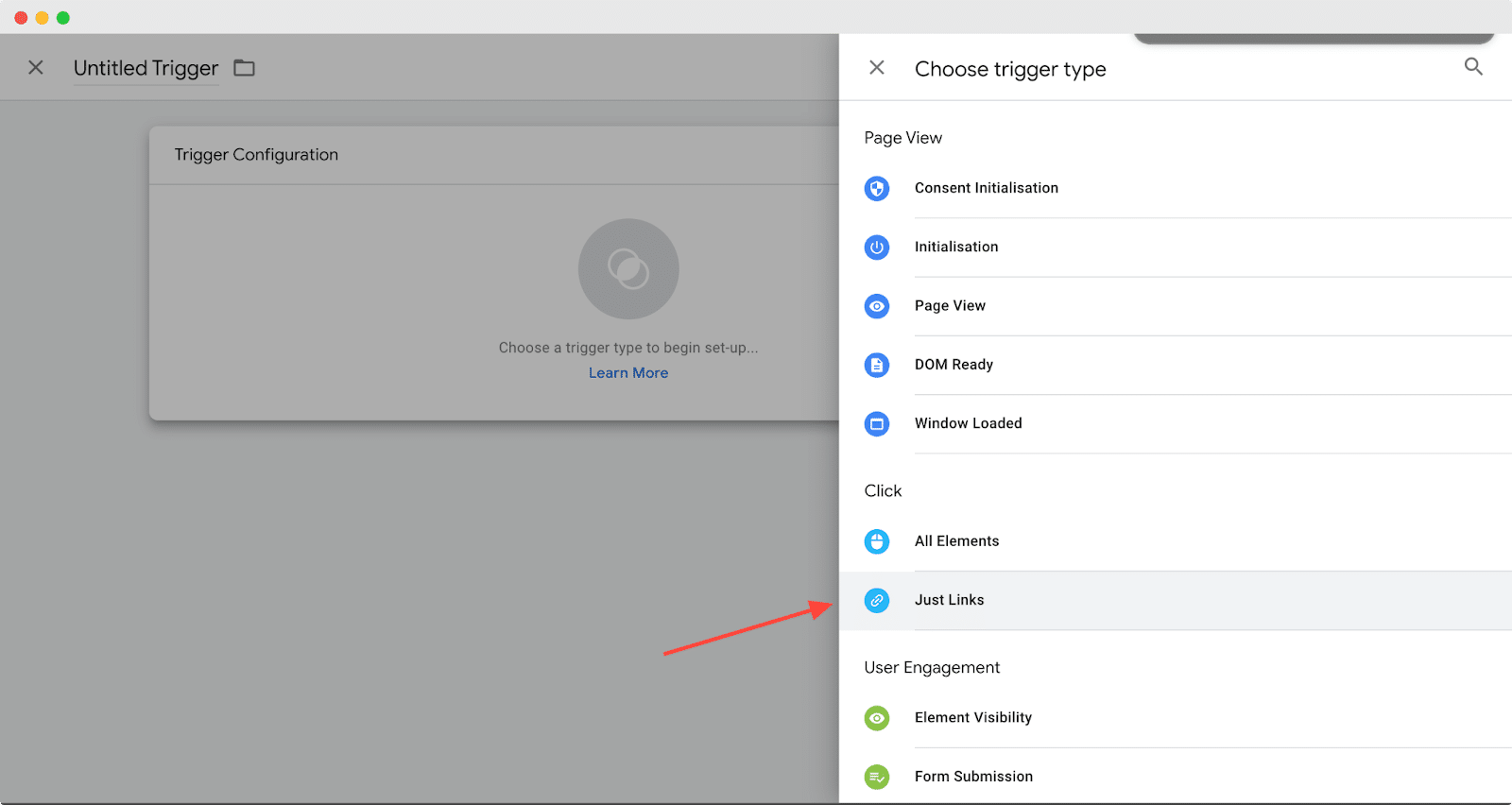
Następnie przejrzyj i wybierz żądane opcje do zastosowania w tagu w sekcji Konfiguracja wyzwalacza. W sekcji „ Ten wyzwalacz uruchamia się ” jako opcję wybraliśmy „ Wszystkie kliknięcia linków ”. Po dokonaniu niezbędnych wyborów kliknij przycisk „ Zapisz ”, aby zapisać zmiany.
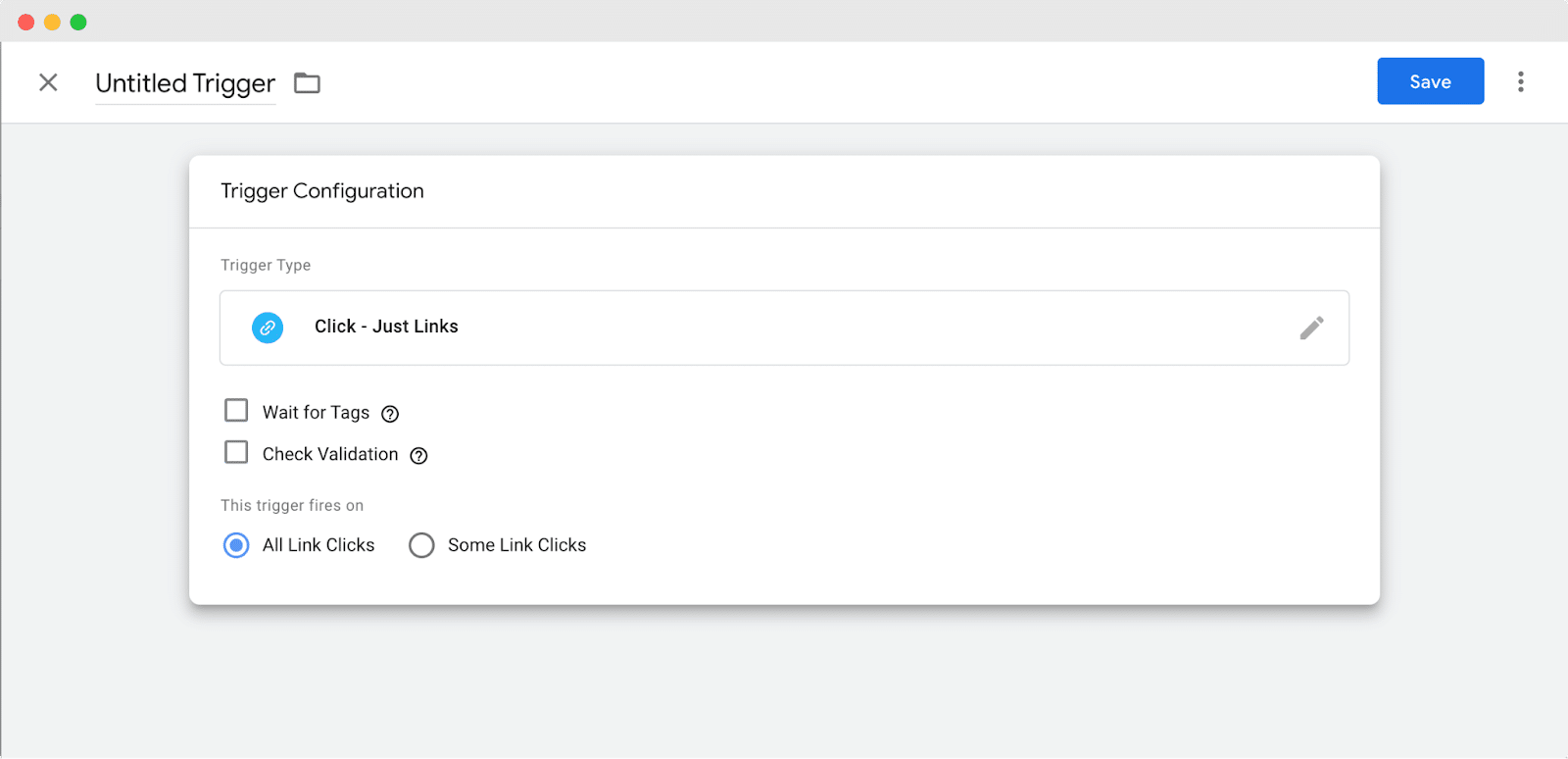
Na koniec możesz przesłać utworzony tag. Przejdź do karty Workspace na pulpicie nawigacyjnym Menedżera tagów Google i kliknij przycisk „ Prześlij ”, aby sfinalizować i przesłać nowo utworzony tag.
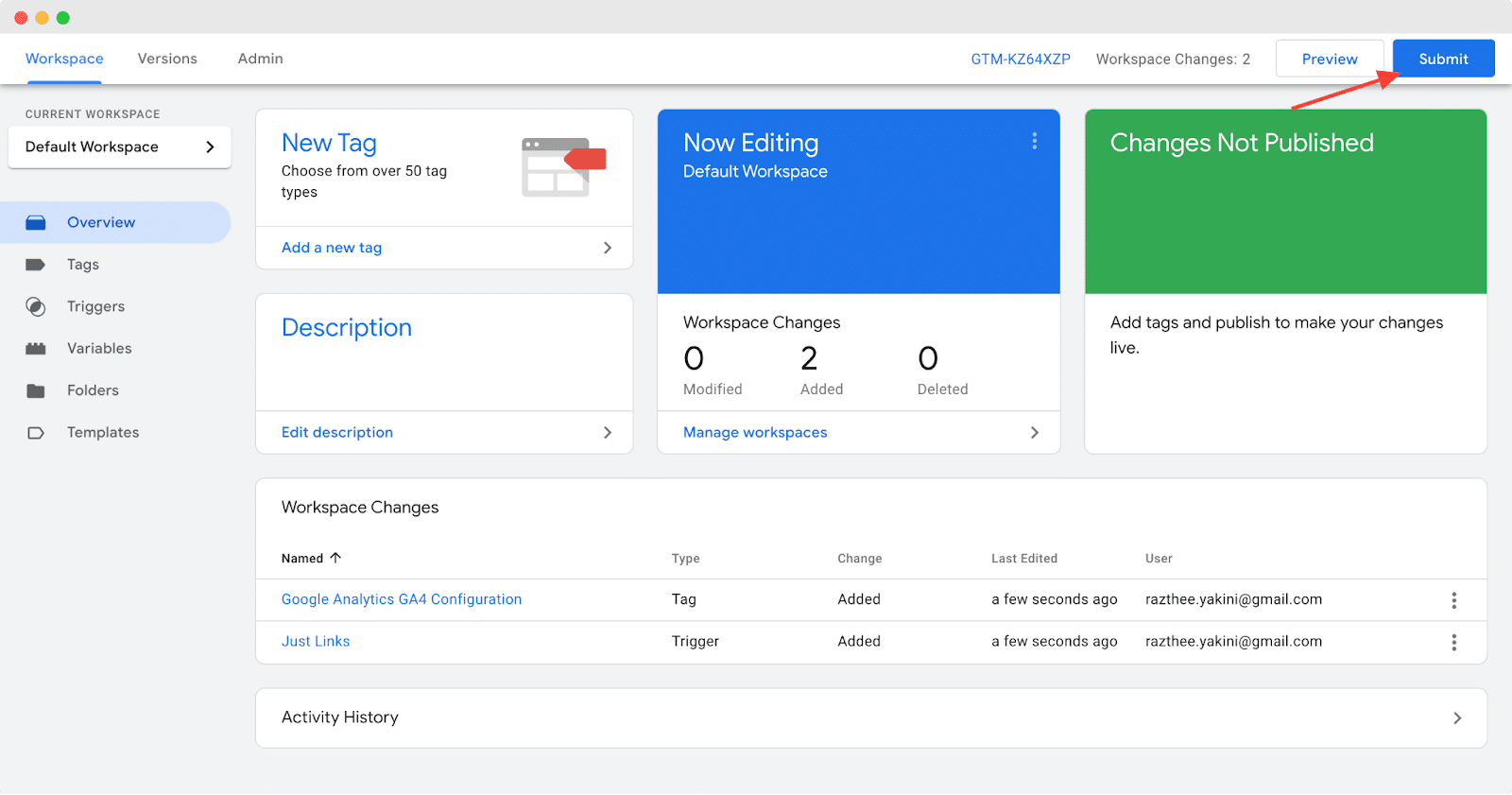
Aby zaimplementować zmiany na swojej stronie, wybierz opcję „ Opublikuj i utwórz wersję ” w Menedżerze tagów Google. W polu Nazwa wersji wprowadź nazwę tagu, a następnie kliknij przycisk „ Publikuj ”, aby opublikować zmiany i utworzyć nową wersję.
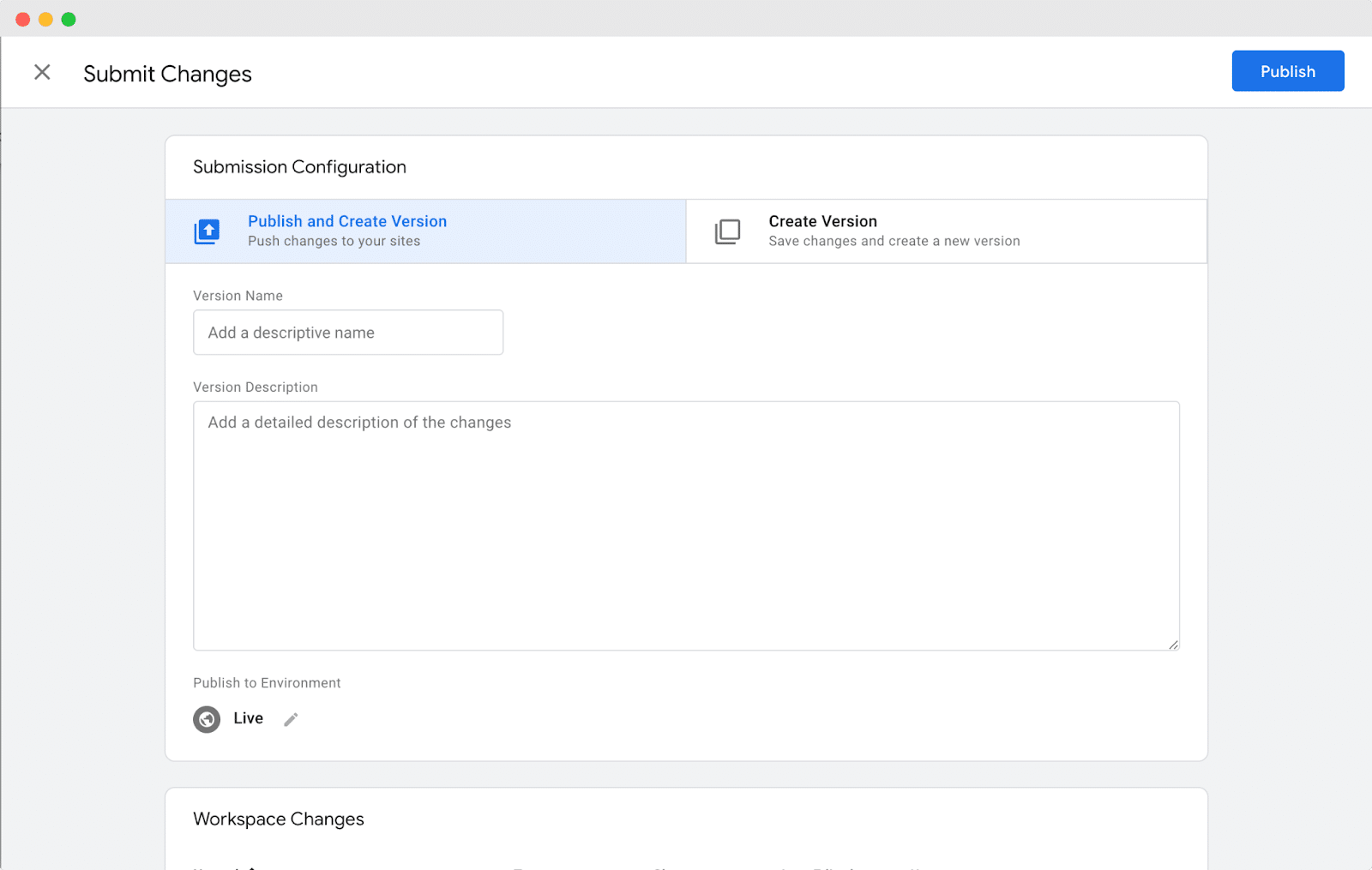
I masz to! Gratulujemy pomyślnego dodania nowego tagu Google Analytics do witryny WordPress za pomocą Menedżera tagów Google. Możesz teraz czerpać korzyści z usprawnionego zarządzania tagami i ulepszonych możliwości śledzenia. Kontynuuj odkrywanie możliwości i jak najlepiej wykorzystaj dane analityczne swojej witryny. Dobrze zrobiony!
Uprość zarządzanie tagami i zwiększ sukces marketingowy dzięki Menedżerowi tagów Google
Menedżer tagów Google dla WordPress umożliwia marketerom i specjalistom SEO uproszczony, wydajny i elastyczny sposób zarządzania tagami i kodami śledzenia w ich witrynach internetowych. Instalując GTM, możesz przejąć kontrolę nad analizą i śledzeniem swojej witryny , optymalizować kampanie marketingowe i łatwo podejmować decyzje na podstawie danych. Przygotuj się na uwolnienie pełnego potencjału swojej witryny WordPress, integrując Menedżera tagów Google już dziś!
Aby uzyskać więcej informacji na temat mierzenia i poprawy wydajności witryny, przeczytaj nasz ostatni artykuł na temat Google Core Web Vitals na temat optymalizacji witryny pod kątem wygody użytkowników.
Jeśli podobał Ci się ten post, zasubskrybuj naszego bloga , aby otrzymywać tego rodzaju porady i samouczki.
